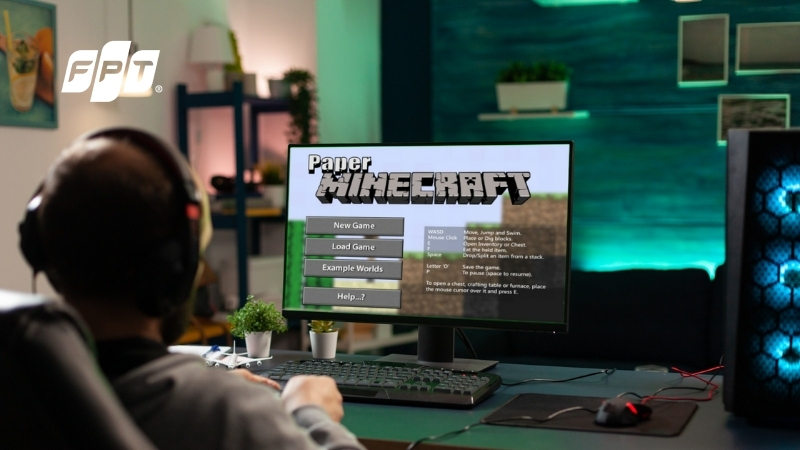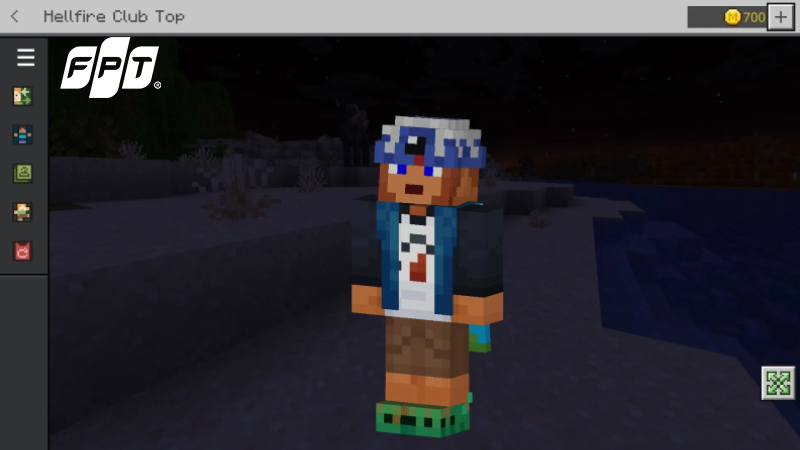Hướng dẫn chi tiết A-Z: Cách tạo server minecraft miễn phí

Bạn đang muốn xây dựng một thế giới Minecraft riêng, nơi bạn và bạn bè có thể tự do sáng tạo, phiêu lưu mà không bị làm phiền? Việc sở hữu một server riêng chính là chìa khóa mở ra trải nghiệm multiplayer đỉnh cao. Tuy nhiên, nhiều người thường e ngại vì cho rằng quá trình này phức tạp và tốn kém.
Thực tế hoàn toàn ngược lại! Trong bài viết này, FPT sẽ hướng dẫn bạn cách tạo server Minecraft hoàn toàn miễn phí, nhanh chóng và dễ dàng chỉ với vài cú nhấp chuột. Dù bạn là người mới bắt đầu hay đã là một game thủ kinh nghiệm, hướng dẫn chi tiết từ A-Z này sẽ giúp bạn thiết lập thành công máy chủ của riêng mình để thỏa sức khám phá cùng bạn bè.!
Máy chủ server Minecraft là gì?
Máy chủ (server) Minecraft là một máy tính được thiết lập để chạy phần mềm của game Minecraft, cho phép nhiều người chơi kết nối và tương tác với nhau trong cùng một thế giới ảo qua mạng Internet hoặc mạng nội bộ (LAN).
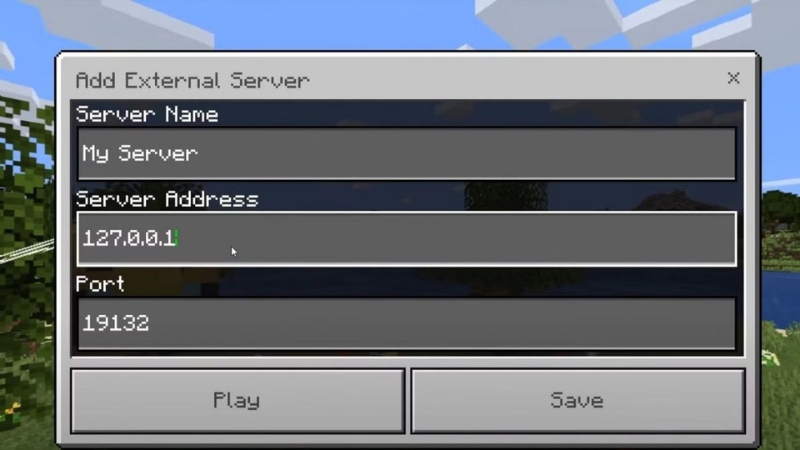
Đăng ký tài khoản mới trên Aternos để tạo server Minecraft miễn phí
Hãy tưởng tượng nó như một thế giới riêng của bạn. Thay vì chơi một mình (Singleplayer), bạn có thể mời bạn bè tham gia, cùng nhau xây dựng công trình, chiến đấu với quái vật và khám phá những vùng đất mới. Máy chủ sẽ hoạt động liên tục (khi được bật), lưu trữ toàn bộ tiến trình và dữ liệu của thế giới đó, để bạn và mọi người có thể ra vào bất cứ lúc nào.
Tại sao bạn nên có server Minecraft của riêng mình?
Việc tạo một server riêng mang lại rất nhiều lợi ích vượt trội so với việc tham gia các server công cộng:
- Toàn quyền kiểm soát: Bạn là người đặt ra luật chơi. Bạn có thể tùy chỉnh mọi thứ từ chế độ chơi (Sinh tồn, Sáng tạo), độ khó, cho đến việc bật/tắt PvP (chiến đấu giữa người chơi).
- Không gian riêng tư: Chơi cùng những người bạn thân thiết trong một môi trường an toàn, không lo bị người lạ phá hoại (griefing) hay gian lận.
- Tùy biến không giới hạn: Đây là ưu điểm lớn nhất. Bạn có thể cài đặt các bản mod, plugin, và bản đồ tùy chỉnh để biến thế giới của mình trở nên độc đáo và thú vị hơn bao giờ hết.
- Trải nghiệm ổn định: Bạn không phải phụ thuộc vào tình trạng của các server lớn, tránh được tình trạng giật, lag do quá tải người chơi.
- Hoàn toàn miễn phí: Với các nền tảng như Aternos, bạn có thể sở hữu một server chất lượng mà không tốn một đồng nào.
Bạn muốn tải Minecraft bản mới nhất để chơi cùng bạn bè? Hướng dẫn chi tiết có ở đây!
Cấu hình máy tính tạo server Minecraft
Một tin vui là khi bạn sử dụng dịch vụ tạo server miễn phí như Aternos, server sẽ được vận hành trên hệ thống của họ. Điều này có nghĩa là cấu hình máy tính của bạn không ảnh hưởng đến hiệu suất của server.
Tuy nhiên, để bạn có thể chơi game mượt mà, máy tính của bạn vẫn cần đáp ứng cấu hình tối thiểu của game Minecraft.
| Thành phần | Cấu hình Tối thiểu | Cấu hình Đề nghị |
|---|---|---|
| CPU | Intel Core i3-3210 / AMD A8-7600 APU | Intel Core i5-4690 / AMD A10-7800 |
| RAM | 4 GB | 8 GB |
| GPU | Intel HD Graphics 4000 / AMD Radeon R5 series | NVIDIA GeForce 700 Series / AMD Radeon Rx 200 Series |
| Lưu trữ | 1 GB SSD/HDD | 4 GB SSD |
| Internet | Kết nối băng thông rộng ổn định | Kết nối cáp quang tốc độ cao |
Cách tạo sever Minecraft trên web aternos.org
Aternos là nền tảng phổ biến và dễ sử dụng nhất hiện nay để tạo server Minecraft miễn phí. Hãy làm theo các bước sau:
Bước 1: Truy cập và đăng ký tài khoản
- Vào trang chủ: https://aternos.org/go/
- Nhấn vào nút "Chơi" (Play) ở góc dưới bên phải.
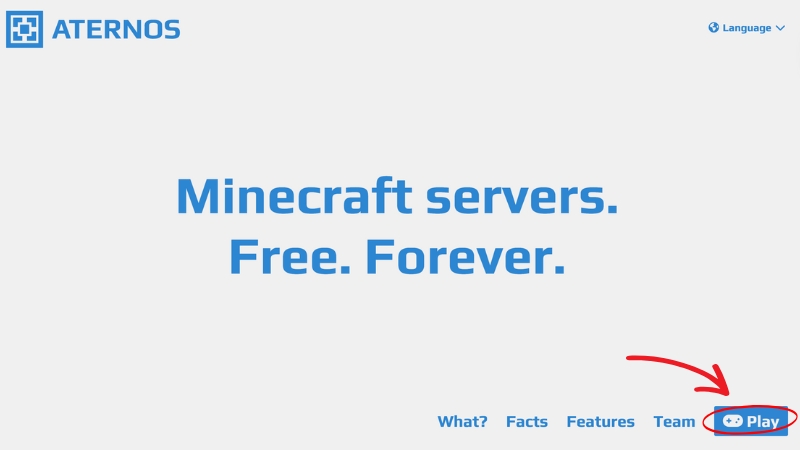
Bấm nút Play để bắt đầu tạo server Minecraft trên Aternos
- Bạn sẽ được chuyển đến trang đăng nhập. Tại đây, hãy chọn "Đăng ký" (Sign up) nếu bạn chưa có tài khoản
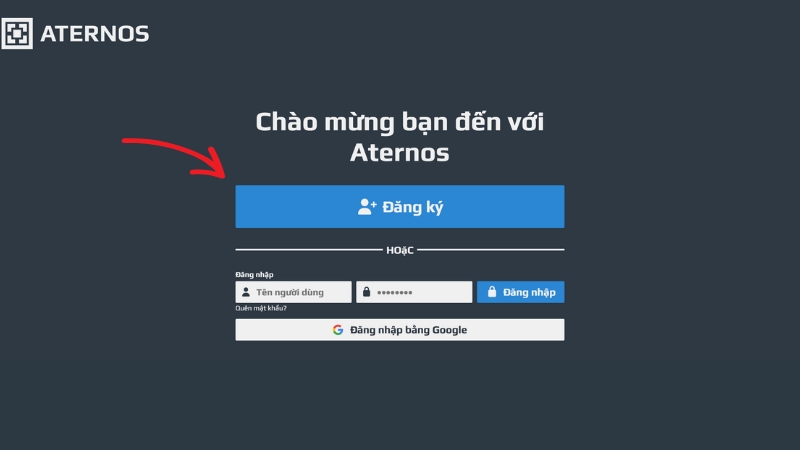
Bấm nút đăng ký hoặc đăng nhập bằng tài khoản Google trên Aternos
- Đồng ý với các điều khoản và đặt mật khẩu. Bạn cũng có thể đăng nhập nhanh bằng tài khoản Google
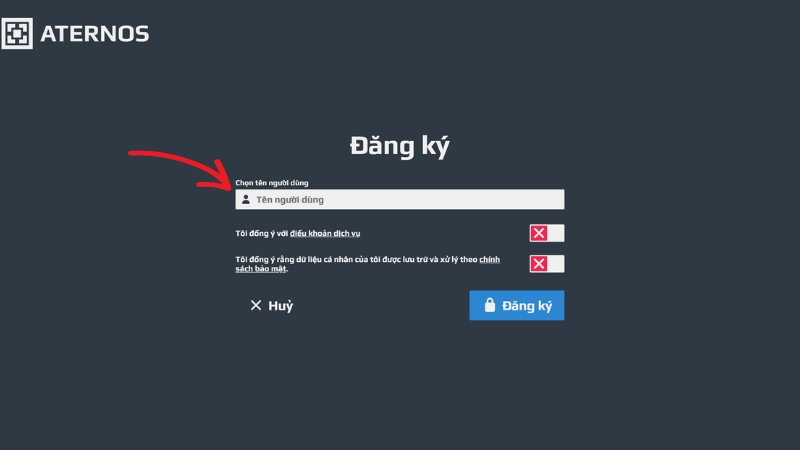
Nhập tên người dùng và chấp nhận điều khoản khi đăng ký Aternos
Bước 2: Tạo một máy chủ
- Sau khi đăng nhập thành công, bạn sẽ thấy một giao diện trực quan. Hãy nhấn vào nút "Tạo một máy chủ" (Create a Server).
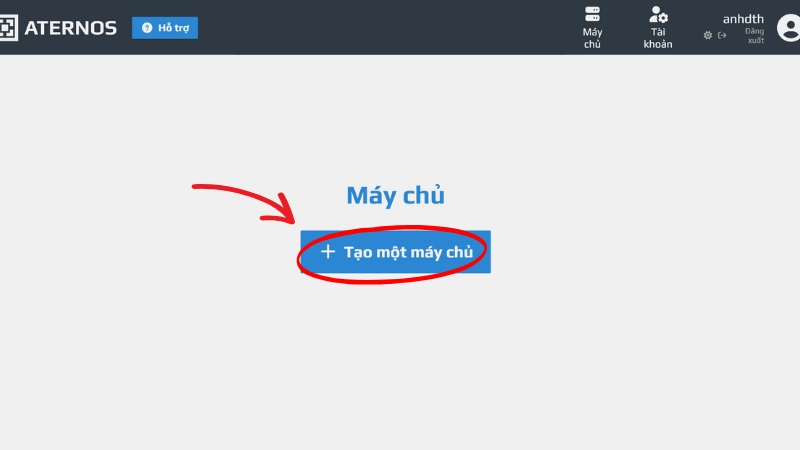
Bước 3: Cấu hình cơ bản
- Tại đây, bạn có thể chọn phiên bản game: Java Edition (cho máy tính) hoặc Bedrock Edition (cho Windows 10, điện thoại, console).
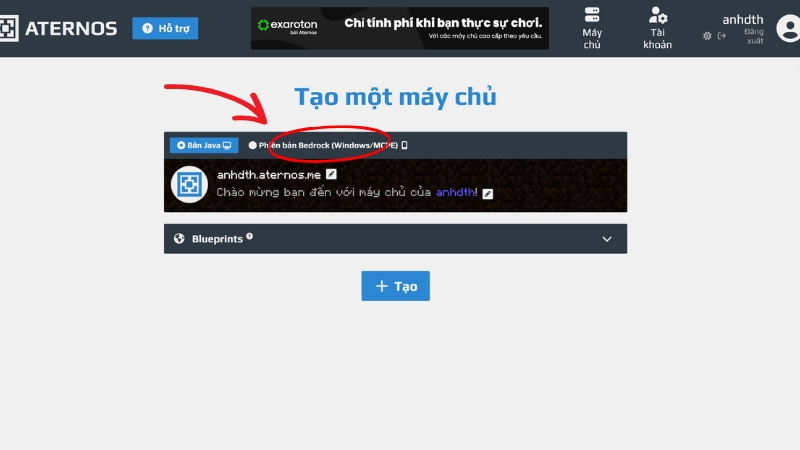
- Bạn có thể tùy chỉnh địa chỉ IP và dòng mô tả (MOTD) cho server của mình. Đây là thông tin sẽ hiển thị trong danh sách server của Minecraft.
- Nhấn "Tạo" (Create) để hoàn tất.
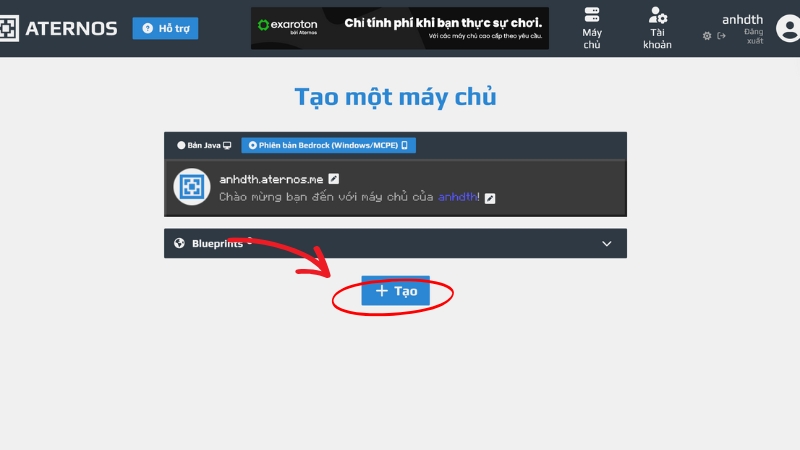
Bước 4: Tùy chỉnh server (Quan trọng)
Bên menu tay trái, bạn sẽ có các mục để tùy chỉnh sâu hơn:
- Tùy chọn (Options): Đây là nơi bạn thiết lập các quy tắc cơ bản cho thế giới game như:
- Số lượng người chơi (Slots): Giới hạn số người có thể tham gia cùng lúc.
- Chế độ chơi (Gamemode): Sinh tồn, Sáng tạo, Phiêu lưu...
- Độ khó (Difficulty): Dễ, Bình thường, Khó.
- Cracked (Bản lậu): BẮT BUỘC phải bật tùy chọn này (tích vào dấu ✓) nếu bạn hoặc bạn bè của bạn đang sử dụng các trình khởi chạy không chính thức như TLauncher.
- Whitelist: Bật danh sách trắng để chỉ những người có tên trong danh sách mới vào được server
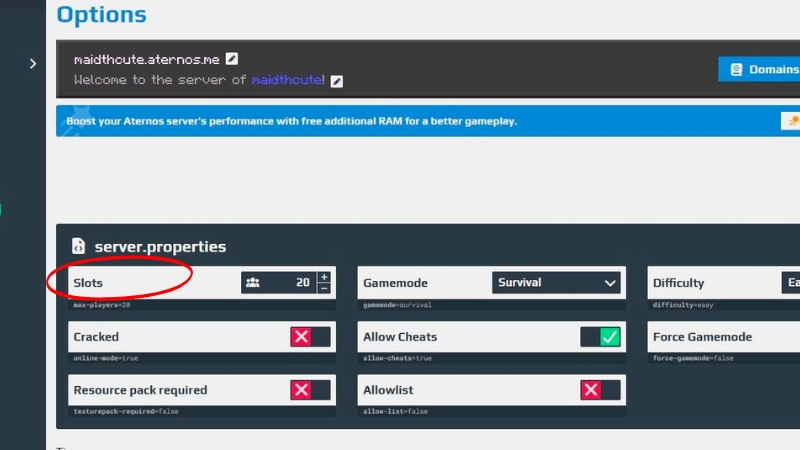
Tùy chỉnh server Minecraft: số slot, chế độ chơi và quyền Cheat
- Phần mềm (Software): Cho phép bạn thay đổi "loại" server để có thể cài thêm mod hoặc plugin. Các loại phổ biến là Spigot/Bukkit (cho plugin) và Forge/Fabric (cho mod).
Bước 5: Khởi động server
- Quay trở lại mục "Server".
- Nhấn nút "Bắt đầu" (Start).
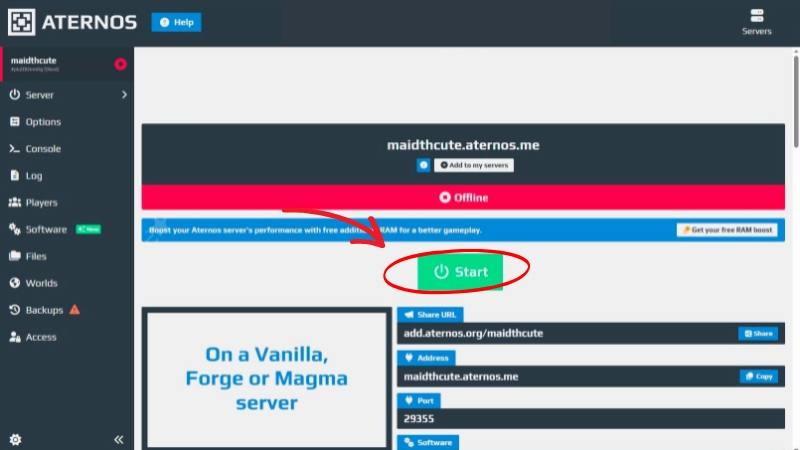
Bấm nút Start để khởi động server Minecraft trên Aternos
- Bạn có thể sẽ phải chờ trong một hàng đợi ngắn. Sau khi server khởi động thành công, trạng thái sẽ chuyển sang "Online" màu xanh lá.
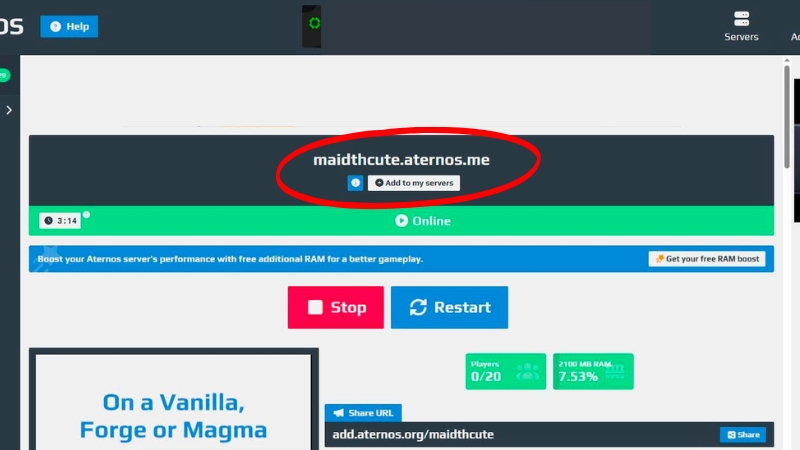
Server Aternos online, hiển thị địa chỉ IP để chia sẻ cho bạn bè
Bước 6: Kết nối và chơi
- Sao chép địa chỉ IP của server (ví dụ: tenban.aternos.me).
- Mở game Minecraft trên máy tính của bạn.
- Chọn Multiplayer -> Add Server.
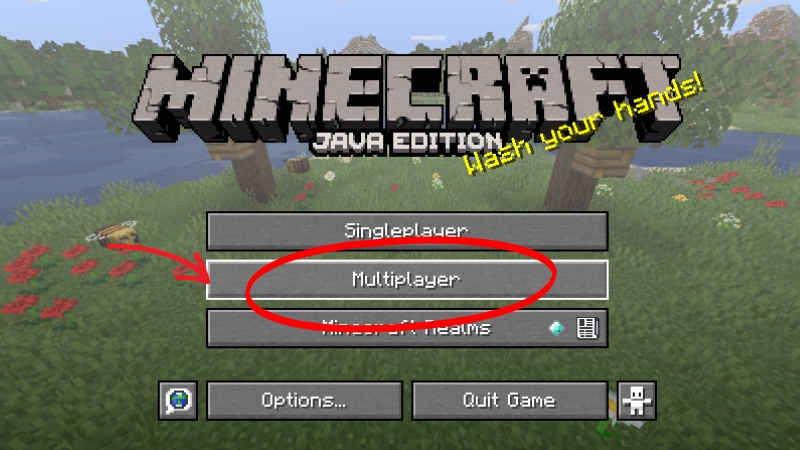
Chọn chế độ Multiplayer trong Minecraft.
- Dán địa chỉ IP đã sao chép vào ô Server Address và nhấn "Done".
- Bây giờ server của bạn đã hiện ra trong danh sách, chỉ cần chọn và nhấn "Join Server" là có thể bắt đầu cuộc phiêu lưu!
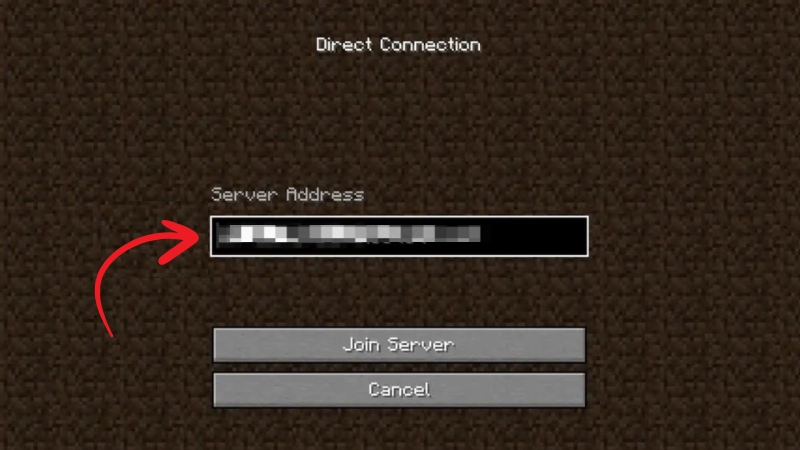
Câu hỏi thường gặp về cách tạo server minecraft
Server Aternos có thực sự miễn phí vĩnh viễn không?
Đúng vậy. Aternos duy trì hoạt động dựa trên quảng cáo hiển thị trên trang web của họ. Bạn sẽ không phải trả bất kỳ chi phí nào để tạo và vận hành server.
Server có chạy 24/7 không?
Không. Để tiết kiệm tài nguyên, server Aternos sẽ tự động tắt nếu không có người chơi nào hoạt động trong vài phút. Khi muốn chơi lại, bạn chỉ cần quay lại trang Aternos và nhấn nút "Bắt đầu".
Tôi có thể cài mod và plugin không?
Có. Bạn có thể dễ dàng cài đặt hàng ngàn mod và plugin có sẵn trong thư viện của Aternos thông qua các mục "Mods" và "Plugins" ở menu bên trái. Lưu ý, bạn cần thay đổi phần mềm server (ví dụ sang Forge để cài mod) trước.
Tại sao bạn bè tôi không vào được server?
Lý do phổ biến nhất là bạn chưa bật tùy chọn "Cracked" trong mục "Tùy chọn" (Options). Hãy đảm bảo đã bật tùy chọn này nếu có người chơi dùng TLauncher.
HyperFast giảm ping, lag tối ưu cho Minecraft
HyperFast là một giải pháp giúp tối ưu hóa đường truyền internet cho việc chơi game trực tuyến, mang lại trải nghiệm mượt mà và ổn định hơn cho game thủ.

Với HyperFast, dữ liệu của bạn luôn được ưu tiên qua tuyến đường mạng riêng nội địa và quốc tế, giúp kết nối thẳng đến các node mạng gần game server nhất. Kết nối ổn định hơn và giảm thiểu tối đa tình trạng giật lag – kể cả trong giờ cao điểm hay khi chơi game quốc tế.
Tính năng nổi bật của HyperFast

Với công nghệ VPN chuyên biệt được thiết kế dành riêng cho game thủ, HyperFast sẽ:
- Đường truyền ưu tiên: Dữ liệu của bạn luôn được ưu tiên nối thẳng đến các node mạng gần game server nhất, đảm bảo tốc độ kết nối nhanh nhất
- Kết nối ổn định nhờ hạ tầng riêng: HyperFast sở hữu mạng lưới server VPN riêng phủ sóng khắp các quốc gia Châu Á. Giúp kết nối nhanh hơn, ổn định hơn và hạn chế giật lag.
- Bảo vệ kết nối - Ổn định trong giờ cao điểm: Hệ thống giám sát thời gian thực giúp tránh hiện tượng nghẽn mạng vào giờ cao điểm.
- Điều chỉnh và theo dõi thông số qua ứng dụng trên thiết bị: Cho phép người dùng tùy chỉnh lựa chọn server và theo dõi các thông số mạng như Ping, FPS, Download/Upload.
- Hỗ trợ đa dạng: Tương thích với hơn 30+ tựa game hot nhất hiện nay, từ MOBA, FPS cho đến MMORPG.
Bảng giá gói HyperFast
Gói HyperFast 1 tháng – 60.000đ: Linh hoạt, dễ dàng trải nghiệm
Gói HyperFast 3 tháng – 153.000đ: Chỉ 51.000đ/tháng
Gói HyperFast 6 tháng – 288.000đ: Chỉ 48.000đ/tháng
Gói HyperFast 12 tháng – 540.000đ: Lựa chọn tối ưu nhất chỉ 45.000đ/tháng
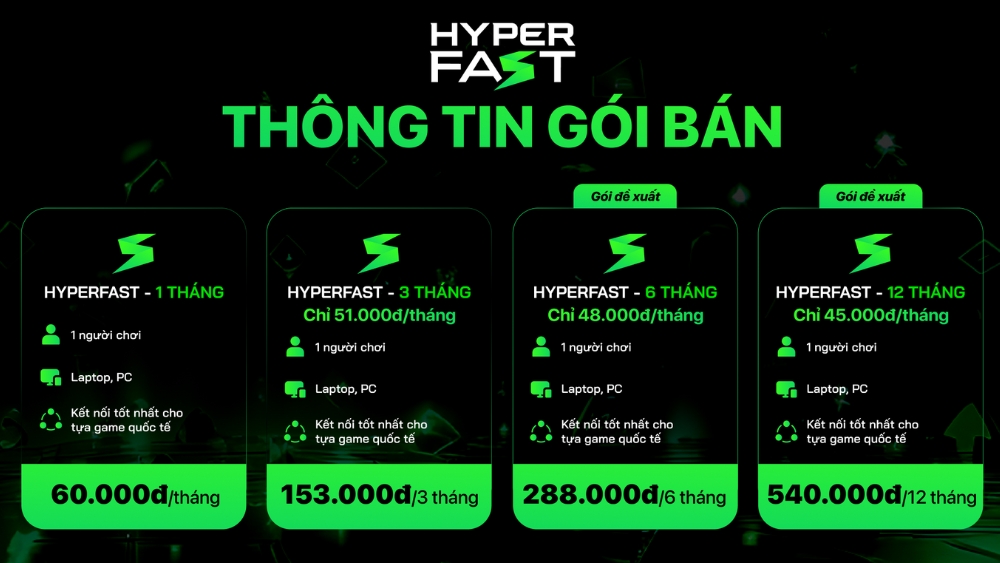
Lắp Wifi FPT - Đột phá ping, tối ưu trải nghiệm chơi Minecraft
Để có những trận chiến PvP nảy lửa hay những công trình thế kỷ không bị gián đoạn, một đường truyền Internet ổn định với chỉ số ping thấp là yếu tố sống còn. Lag, giật không chỉ gây khó chịu mà còn có thể phá hỏng toàn bộ trải nghiệm chơi game của bạn và bạn bè.
Các gói Wifi tốc độ cao của FPT được thiết kế để đáp ứng nhu cầu khắt khe của các game thủ. Với băng thông không giới hạn, công nghệ tiên tiến và độ ổn định vượt trội, lắp Wifi FPT giúp giảm thiểu tối đa ping và tình trạng mất gói tin (packet loss), đảm bảo kết nối mượt mà đến server Minecraft của bạn.
| Gói cước | Giá cước | Đăng ký | Đi kèm |
|---|---|---|---|
| GIGA (300Mbps) | 180.000₫ | Đăng ký | Modem Wifi 6 |
| SKY (1Gbps - 300Mbps) | 190.000₫ | Đăng ký | Modem Wifi 6 |
| Giga F1 (300Mbps) | 190.000₫ | Đăng ký | Modem Wifi 6, Access Point |
| Sky F1 (1Gbps - 300Mbps) | 210.000₫ | Đăng ký | Modem Wifi 6, Access Point |
| Giga F2 (300Mbps) | 220.000₫ | Đăng ký | Modem Wifi 6, 2 Access Point |
| Sky F2 (1Gbps - 300Mbps) | 230.000₫ | Đăng ký | Modem Wifi 6, 2 Access Point |
| Gói F-Game (1Gbps - 300Mbps) | 230.000₫ | Đăng ký | Modem Wifi 6, Ultra Fast giảm ping |
| Gói F-Game F1 (1Gbps - 300Mbps) | 230.000₫ | Đăng ký | Modem Wi-Fi 6,Access Point, Ultra Fast giảm ping |
Lưu ý: Bảng giá trên đây chỉ mang tính chất tham khảo và có thể thay đổi tùy vào từng thời điểm và khu vực đăng ký. Vui lòng truy cập website fpt.vn và nhấn vào nút đăng ký ngay để nhận báo giá chính xác.
Hãy nâng cấp trải nghiệm gaming của bạn ngay hôm nay với các gói cước Internet FPT hấp dẫn, chuyên biệt dành cho game thủ để không còn nỗi lo giật lag!